|
||||||||||||
|
|||||||||||||
| 当前位置: 电脑软硬件应用网 > 电脑学院 > 办公软件 > WPS > 正文 |
|
|||
| 巧用WPS文字表格工具实现稿纸功能 | |||
| 2007-1-22 15:24:24 文/未知 出处:金山软件 | |||
|
WPS2005提供了稿纸方式,可以将整篇文稿显示在稿纸上。但,对于语文教师来说,可能这个功能还不够完善,因为,在编辑语文试卷时,并不需要将整篇试卷都显示为稿纸方式,而是只需要把作文题部分显示为空白稿纸,以方便统计字数(如图1)。其实,要实现这一功能,并不需要用到WPS文字2005提供的稿纸方式,只需用表格即可轻松搞定。 
第一步,利用常用工具栏上的“插入表格”工具插入一个2行20列的表格,选中第一行,将文字大小设置为5号字,再通过“格式”菜单,将行间距设置为“单倍行距”,并使“如果定义了文档网格,则与网格对齐”处于未选中状态,确定。 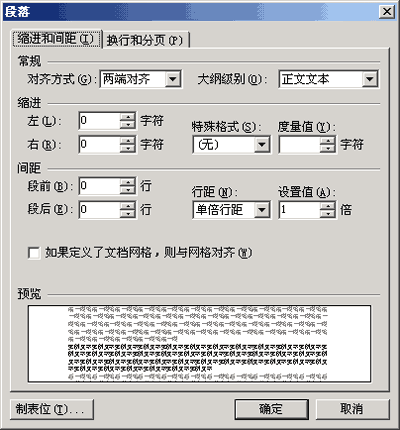 第二步,仔细调整单元格大小,使之看起来比较美观(即使每个单元格都大小一致,并基本呈正方形)。 第三步,将第二行所有单元格合并为一个单元格,把光标置于单元格中,将字号设置为7号或更小,调整单元格的高度,使之为第一行高度的1半左右。 第四步,将表格线的颜色设置为绿色(如果是黑白试卷,则不需此步)。 第五步,全选整个表格,复制,将光标置于表格下面的一行,反复粘贴,即可生成连续的稿纸格式。 |
|||
| 最新热点 | 最新推荐 | 相关文章 | ||
| WPS文字轻松为照片做修饰 WPS技巧:快速在文档中输入加减乘除 教你巧用WPS表格提取身份证个人信息 用WPS软件保护教学文档安全 批量清除WPS/Word文档中的回车符 WPS演示中的荧笔光 教师教学的好帮手 为WPS2009演示文档插入连续背景音乐 WPS让文字在两个文本框内自由滑动 WPS技巧:手把手教你制作红头文件 巧用WPS公式编辑器输入任意带圈的数… |
| 关于45IT | About 45IT | 联系方式 | 版权声明 | 网站导航 | |
|
Copyright © 2003-2011 45IT. All Rights Reserved 浙ICP备09049068号 |